Dacă sunteți un comerciant cu amănuntul de comerț electronic care dorește să vă maximizeze vânzările și să ofere clienților o experiență de cumpărături perfectă, aflați cum să adăugați Shopify produse conexe este o strategie puternică. Prezentând articole complementare sau similare alături de produsul dvs. principal, puteți atrage clienții să exploreze mai multe opțiuni și să facă achiziții suplimentare.
În această postare pe blog, vă vom ghida prin procesul de adăugare a produselor asociate la Shopify, oferindu-vă cunoștințele și instrumentele pentru a vă optimiza magazinul și a genera conversii.
Fie că ești nou la Shopify sau un comerciant cu experiență care dorește să vă rafineze prezentarea produsului, acest ghid cuprinzător vă va oferi instrucțiuni pas cu pas.
De la selectarea aplicației sau temei potrivite până la configurarea setărilor și maximizarea impactului produselor asociate, vă oferim acoperire.
Deci, haideți să pătrundem în lumea produselor conexe și să descoperim cum vă puteți ridica Shopify stocasuccesul.
Unde ar trebui să recomandați produse de pe site-ul dvs.?
Există o oarecare flexibilitate în ceea ce privește locul în care plasați Shopify produse similare, dar locurile de vizitare includ:
- Pagini de produs
- Zona Cart
- Modulul Checkout
- Mulțumesc pagini
- Chitanțe sau e-mailuri ulterioare
De ce este esențial să adăugați Shopify Produse înrudite cu magazinul dvs.?
Când vine vorba de alergare a magazin online de succes, oferirea unei experiențe de cumpărături perfecte și maximizarea vânzărilor sunt cruciale.
O modalitate eficientă de a atinge aceste obiective este prin încorporarea produselor conexe în dvs Shopify magazin. Aici, vom explora importanța adăugării Shopify produse conexe și beneficiile pe care acestea le pot aduce afacerii dvs.
- Creșteți valoarea medie a comenzii: Prezentând produse similare alături de articolul principal, încurajați clienții să exploreze opțiuni suplimentare și să facă mai multe achiziții. Acest lucru poate crește semnificativ valoarea medie a comenzii, sporindu-vă veniturile fără a achiziționa noi clienți.
- Îmbunătățiți oportunitățile de vânzare încrucișată: Produsele înrudite creează oportunități valoroase de vânzare încrucișată, sugerând articole complementare sau similare care se aliniază cu interesele clientului. Acest lucru nu numai că îmbunătățește experiența de cumpărături, ci și expune clienții la o gamă mai largă de produse, crescând șansele de a face vânzări multiple.
- Îmbunătățiți satisfacția clienților: Când clienții găsesc produse relevante și atrăgătoare, ei simt că nevoile și preferințele lor sunt înțelese. Această abordare personalizată sporește satisfacția clienților și creează încredere, ducând la achiziții repetate și la recomandări pozitive din gură.
- Optimizați vizibilitatea produsului: Adăugarea de produse conexe în mod strategic vă permite să evidențiați articole specifice care altfel ar putea trece neobservate. Prezentându-le alături de produse populare sau cu cerere mare, le creșteți vizibilitatea și expunerea, ceea ce poate duce la mai multe vânzări.
- Stimulați achizițiile de impuls: Produsele înrudite pot profita de puterea cumpărării impulsive. Când clienții văd articole atractive și relevante care completează achiziția lor inițială, este mai probabil să ia decizii spontane și să adauge acele produse în coșul lor.
- Gama de produse de prezentare: Adăugarea de produse similare vă permite să prezentați amploarea și profunzimea gamei dvs. de produse. Le permite clienților să descopere varietatea de opțiuni disponibile, încurajându-i să exploreze diferite categorii și să găsească produse care să răspundă nevoilor lor specifice.
Încorporarea produselor conexe în dvs Shopify magazinul este esențial pentru stimularea vânzărilor, îmbunătățirea experienței de cumpărături și creșterea satisfacției clienților. Prin valorificarea puterii produselor conexe, puteți crește valoarea medie a comenzii, puteți optimiza vizibilitatea produselor și puteți profita de oportunitățile de vânzare încrucișată. Începeți să adăugați produse similare la dvs Shopify magazin astăzi și deblocați întregul potențial al afacerii dvs.
În continuare, aflați trei moduri de a adăuga produse similare la Shopify!
Un ghid pas cu pas despre cum să adăugați Shopify Produse asemănătoare
Există trei metode de a adăuga Shopify produse aferente magazinului dvs.:
- Cu un bloc încorporat pe Shopify editor tematic
- Folosind o aplicație
- Manual, cu cod și un fișier Liquid
Dar înainte de orice, asigurați-vă că adăugați mai multe produse la dvs Shopify magazin. În caz contrar, funcțiile aferente produselor nu vor funcționa.
Metoda 1: Adăugați produse înrudite cu Built-in Shopify Blocuri
Poate cel mai simplu mod de a include produse similare pe a Shopify magazin implică utilizarea instrumentelor încorporate disponibile de la Shopify. Cel mai Shopify temele oferă secțiuni legate de produse gata pentru a fi editate sau adăugate ca bloc undeva în designul site-ului dvs.
Totuși, unde și cum apar produse similare pe site-ul dvs. depinde de tema pe care o alegeți.
În general, vă puteți aștepta să găsiți o secțiune Produse înrudite pe Produs implicit pagină în Shopify Editor de teme.
In Shopify, Du-te la Canale de vânzare > Magazin online. Dati click pe Personalizați-vă butonul.

Aceasta dezvăluie Shopify Editor de teme. În partea de sus a paginii, utilizați meniul drop-down pentru a comuta de la Pagina Principală la Produse.

Alege Produs implicit.
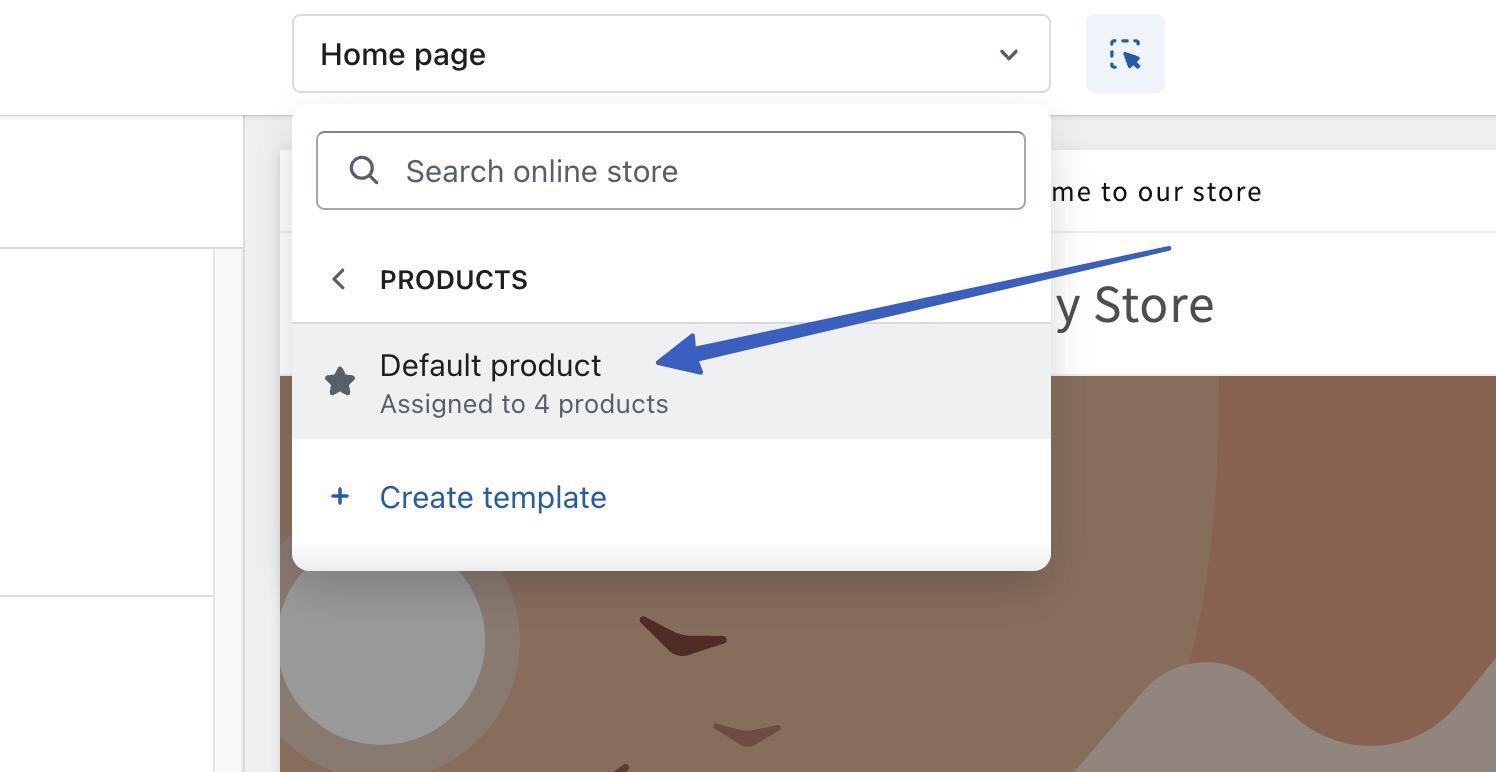
Aceasta afișează designul implicit al paginii de produs și include conținutul paginii de produs demonstrative de la unul dintre articolele pe care le aveți deja în magazin.
Notă: trebuie să aveți cel puțin un produs în magazin pentru a vedea această pagină și mai multe produse în magazin pentru ca funcționalitatea produselor aferente să funcționeze.
În această temă specială, veți găsi un Produse asemănătoare bloc pe Produs implicit pagină. Aceasta începe automat popularea unei secțiuni a fiecărei pagini de produs cu articole relevante pe care clienții ar dori să le cumpere.

Vă rugăm să nu ezitați să faceți clic și să trageți blocul din partea stângă pentru a-i muta locația.

Fie selectați actualul Produse asemănătoare blocați în editor sau faceți clic pe Produse asemănătoare element de pe panoul lateral din stânga. Aceasta deschide setările disponibile pentru modulul Produse înrudite.
În mod implicit, Shopify folosește recomandări dinamice de produse; acestea se îmbunătățesc în timp și se modifică pe baza informațiilor despre comandă și produs. Deci, este posibil să nu vedeți inițial ceea ce doriți în editorul de pagini.
Editați aceste câmpuri în funcție de preferințele dvs.:
- Rubrică
- Dimensiunea titlului
- Numărul maxim de produse de afișat
- Numărul de coloane pe desktop
- Schema de culori

Card de produs secțiunea permite un stil unic al imaginii.
Aici sunt Card de produs Setări:
- Raport imagine: opțiuni de adaptare la imagine, portret sau pătrat.
- Forma imaginii: diamant, arc, chevron, blob și multe altele.
- Afișați a doua imagine la trecerea cursorului: da sau nu.
- Afișați furnizorul: Da sau nu.
- Afișați evaluarea produsului: da sau nu.

Apoi, ajustați setările finale după cum este necesar:
- Aspect mobil: ajustați numărul de coloane afișate pe dispozitivele mobile.
- Căptușeală de secțiune: Schimbați căptușeala de sus și de jos în jurul produselor aferente.
- Setări teme: alegeți să dezvăluiți sau nu secțiunile de pe defilare.
- CSS personalizat: adăugați propriul dvs. CSS pentru a stiliza și mai mult secțiunea Produse înrudite.

Când ați terminat, faceți clic pe Economisește buton. Dacă magazinul dvs. este publicat, acesta va colecta în mod continuu date pentru a îmbunătăți modul în care produsele asociate apar pe site-ul dvs.
Veți observa, de asemenea, că unele teme oferă zone suplimentare pentru a insera modulele Produse înrudite.
Dacă descoperiți că tema dvs. nu are blocuri de produse înrudite în anumite zone, există o soluție. Să presupunem, de exemplu, că doriți să adăugați unele produse similare la o postare pe blog sau la un coș de cumpărături, dar tema dvs. nu oferă blocarea.
În acest caz, puteți adăuga Colecția specială or produs recomandate blocați și adăugați-l în orice secțiune de pe site-ul dvs. Acest lucru nu are nicio afișare dinamică a produselor, dar vă permite să recomandați cel puțin unele articole selectate manual în zonele în care are sens.

Metoda 2: Adăugați Shopify Produse înrudite cu o aplicație
Shopify App Store oferă mai multe aplicații pentru încorporarea produselor conexe în magazinul dvs.
Puteți căuta aceste aplicații și alte categorii de aplicații, accesând Adăugați aplicații secțiune în Shopify Administrator.

Aplicațiile pentru produse înrudite oferă setări avansate de stil și prezentare dinamică în comparație cu produsele asociate implicite de la Shopify. De exemplu, unele aplicații vă permit să vindeți și vânzări încrucișate, în timp ce altele au recomandări personalizate și glisoare de produse.
Deși există multe, iată aplicațiile noastre preferate legate de produse:
- Wiser Recomandări de produs
- K: Produse înrudite
- ReConvert Upsell și Cross Sell
- Frecvent Cumparata Împreună
- Selleasy – Upsell și Cross Sell
- Cumpărat de asemenea
- Produse înrudite GLO
Fiecare aplicație variază în ceea ce privește prețul și funcționalitatea, așa că vă recomandăm să le testați pe toate pentru a vă găsi preferatul. Pentru acest exemplu rapid, vom folosi aplicația K:Related Products. Aplicația respectivă este gratuită; mulți alții au și planuri gratuite.
Instalați aplicația în Shopify App Store
Pentru a vă face o idee despre modul în care aplicațiile extind funcționalitatea produselor asociate, veți vedea că această aplicație are:
- Textul ofertei
- Șabloane de produse înrudite (cum ar fi un stil Amazon)
- Opțiuni pentru clienți de a adăuga mai multe produse recomandate în pagina lor de coș cu un singur clic
- Cronometrele înapoi
- Mult mai mult

Obțineți chiar control avansat asupra afișajului produselor aferente, cum ar fi afișarea numai pe anumite Shopify produse sau afișarea articolelor aferente pe baza unui interval de date sau a valorii coșului.
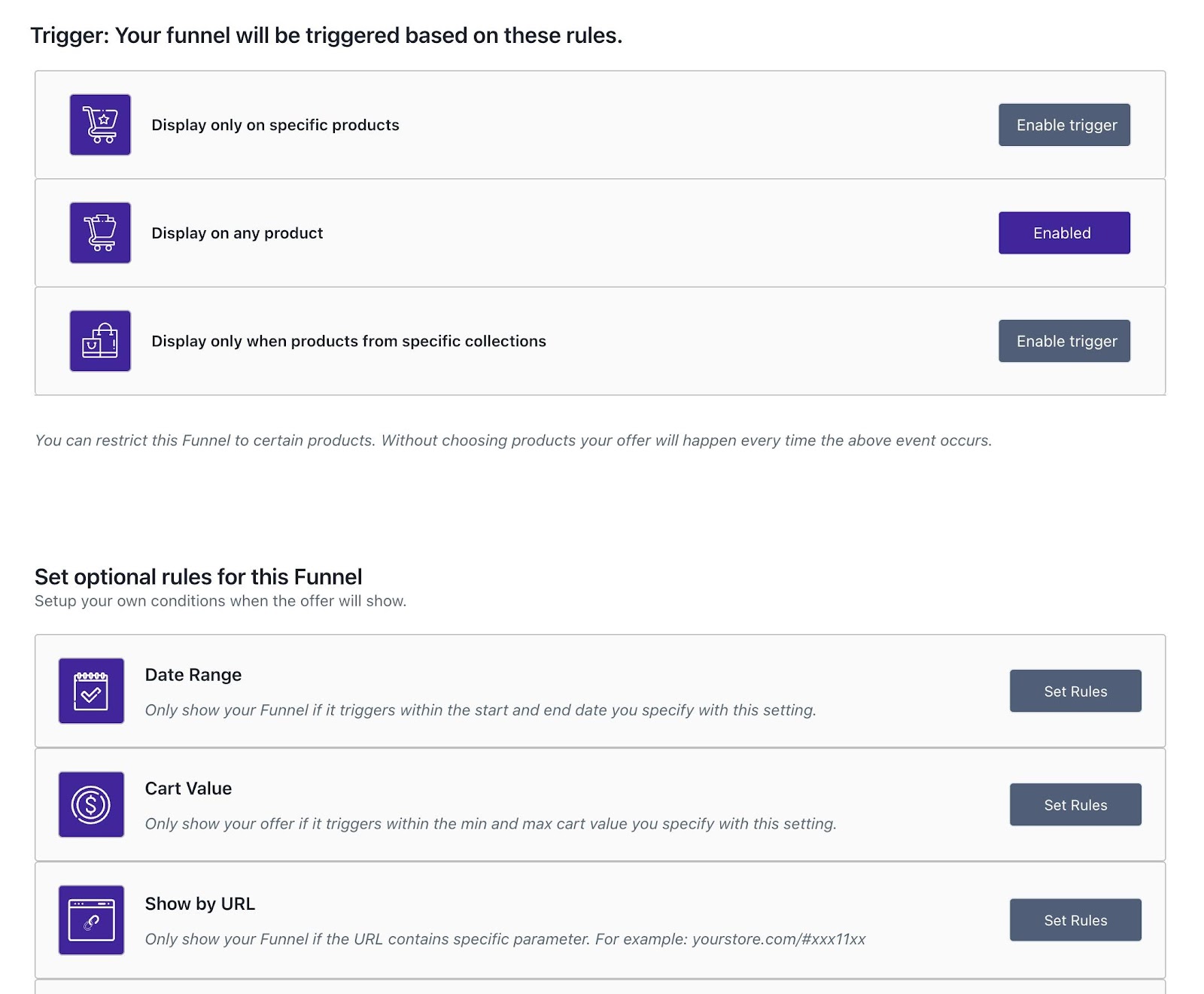
Când totul este gata, puteți salva modulul de produse aferente și puteți alege unde să îl afișați pe site-ul dvs. web.
Metoda 3: Adăugați manual Shopify produse conexe (cu cod într-un fișier Liquid)
Modul final de a introduce produse conexe în Shopify este prin scrierea propriului cod, pe care apoi l-ai introduce într-o anumită secțiune a ta Shopify Fișiere lichide.
Iată un exemplu de cod pentru o secțiune Produse înrudite în Shopify care poate fi folosit într-un fișier Liquid:
{% assign current_product = product %}
{% assign related_products = current_product.tags | split: ', ' %}
{% assign related_products_count = 0 %}
{% for product in collections.all.products %}
{% if product.tags contains related_products %}
{% if related_products_count < 4 and product != current_product %}
<div class="related-product">
<a href="{{ product.url }}">
<img src="{{ product.featured_image | img_url: product.title }}</h3>
<p>{{ product.price | 'medium' }}" alt="{{ product.title }}">
<h3>{{ money }}</p>
</a>
</div>
{% assign related_products_count = related_products_count | plus: 1 %}
{% endif %}
{% endif %}
{% endfor %}Acest cod presupune că doriți să afișați până la patru produse asociate pe baza etichetelor produsului curent. Ajustează related_products_count < 4 condiție după cum este necesar pentru a afișa un număr unic de produse conexe.
Pentru a utiliza acest cod, plasați-l în fișierul Liquid corespunzător unde doriți Produse asemănătoare secțiune să apară. Acesta va parcurge toate produsele din magazin, va verifica dacă au etichete potrivite și va afișa produsele aferente în consecință.
Puteți personaliza marcajul HTML și stilul CSS în cadrul <div class="related-product"> secțiune pentru a se potrivi cu designul și aspectul magazinului dvs.
Nu uitați să testați și să ajustați codul în funcție de cerințele dvs. specifice și de structura temei.
Pentru a găsi fișierele Liquid pentru dvs Shopify magazin, du-te la Canale de vânzare > Magazin online.
Apasă pe Elipsă (...) și alegeți Editați codul.

Puteți adăuga codul direct la theme.liquid fișier, dar în general se recomandă să faceți un fișier separat Secțiune or Format fișier, apoi faceți referire la acel fișier în fișierul cu tema principală. De asemenea, puteți merge direct la produs.lichid fișier, care controlează designul tuturor paginilor de produse.

Sfaturi despre cum să creați cele mai bune produse posibile
Secțiunea de produse aferente din dvs Shopify magazinul joacă un rol crucial în stimularea vânzărilor și îmbunătățirea experienței generale de cumpărături pentru clienții dvs. Pentru a vă asigura că secțiunea de produse aferente este eficientă și optimizată, luați în considerare implementarea următoarelor sfaturi:
- Alegeți produse relevante și complementare: Selectați produse care sunt cu adevărat relevante și complementare articolului principal. Analizați preferințele clienților, istoricul achizițiilor și comportamentul de navigare pentru a identifica produsele care se aliniază intereselor acestora. Acest lucru va crește șansele de a le capta atenția și de a încuraja achizițiile suplimentare.
- Prioritizează atractivitatea vizuală: Elementele vizuale sunt puternice în atragerea și implicarea clienților. Asigurați-vă că secțiunea de produse aferente este atrăgătoare din punct de vedere vizual, folosind imagini de produse de înaltă calitate, branding consecvent și machete atractive. Luați în considerare afișarea mai multor imagini ale produselor și prezentarea diferitelor unghiuri sau variații pentru a oferi o imagine cuprinzătoare a produselor asociate.
- Utilizați recomandări de produse inteligente (dinamice): A profita de Shopify aplicații sau plugins care oferă caracteristici inteligente de recomandare a produselor. Aceste instrumente folosesc algoritmi, inteligența artificială și analiza datelor pentru a oferi recomandări personalizate și dinamice, bazate pe comportamentul și preferințele clienților. Prin automatizarea procesului, puteți economisi timp și puteți oferi sugestii mai precise clienților dvs.
- Implementați o navigare clară și intuitivă: Ușurează navigarea clienților prin secțiunea de produse aferente. Utilizați titluri clare, filtre intuitive și opțiuni de sortare pentru a ajuta clienții să găsească rapid ceea ce caută. În plus, luați în considerare includerea unui buton „Afișați mai multe” sau „Explorați produse similare” pentru a încuraja explorarea ulterioară.
- Testați și optimizați: Testați și optimizați continuu secțiunea de produse aferente pentru a-și maximiza eficacitatea. Experimentați cu diferite combinații de produse, aspecte și destinații de plasare pentru a găsi ceea ce funcționează cel mai bine pentru publicul dvs. Monitorizați performanța diferitelor produse conexe și luați decizii bazate pe date pentru a îmbunătăți ratele de conversie și implicarea clienților.
- Monitorizați și analizați comportamentul clienților: Utilizați instrumente de analiză pentru a urmări comportamentul clienților în secțiunea de produse aferente. Analizați valori precum ratele de clic, ratele de conversie și valoarea medie a comenzii pentru a obține informații despre performanța produselor dvs. conexe. Aceste date vă vor ajuta să vă rafinați strategiile și să luați decizii informate pentru a optimiza în continuare secțiunea.
- Actualizați și reîmprospătați în mod regulat: Păstrați secțiunea de produse conexe actuală și captivantă, actualizând și reîmprospătând în mod regulat ofertele de produse. Introduceți produse noi, evidențiați articolele de sezon sau prezentați promoții pe durată limitată pentru a crea un sentiment de urgență și pentru a încuraja clienții să exploreze mai departe.
Prin implementarea acestor sfaturi, puteți crea o secțiune de produse conexe extrem de eficientă, care stimulează vânzările, îmbunătățește experiența de cumpărare și crește satisfacția clienților. Nu uitați să monitorizați în permanență performanța, să analizați datele și să vă adaptați strategiile pentru a asigura succesul continuu.
Concluzia noastră despre cum să adăugați Shopify Produse asemănătoare
Adăugarea de produse similare la dvs Shopify magazinul poate beneficia foarte mult afacerea dvs. prin creșterea vânzărilor și îmbunătățirea experienței generale de cumpărături pentru clienții dvs. Urmând tutorialul pas cu pas pe care l-am oferit, acum aveți cunoștințele și instrumentele pentru a adăuga fără probleme Shopify produse conexe în magazinul dvs.
Amintiți-vă, cheia este să alegeți articole complementare sau similare care sporesc valoarea și atractivitatea produsului dvs. principal. Experimentați cu diferite funcționalități ale aplicației și tematică pentru a găsi combinația perfectă care rezonează cu publicul țintă.
Acum e rândul tău! Ați încercat să afișați produse similare pe dvs Shopify magazin? Ce strategii au funcționat cel mai bine pentru tine? Ne-ar plăcea să auzim gândurile și experiențele dvs. Lasă un comentariu mai jos și împărtășește-ți cunoștințele comunității noastre.




Comentarii Răspunsuri 0